Aug 14, 2025 • Categoría: Recuperación de archivos • Soluciones probadas
Al convertir tus documentos, publicaciones y libros de Word a EPUB, estarás permitiendo que mucha más gente tenga una mejor experiencia al interactuar con tus publicaciones.
Es posible que hayas llegado a leer algunos libros electrónicos cuyo formato resulta poco amigable. El contenido se vuelve ilegible en algunos dispositivos y si intentas leerlos desde un móvil, tendrás que desplazarte vertical y horizontalmente, lo que dificultará tu experiencia como lector.
¿Por qué utilizar EPUB?
El formato de archivo EPUB es de gran utilidad para conseguir una experiencia de lectura satisfactoria. Entre sus múltiples ventajas se incluyen las siguientes:
- Mejor experiencia de lectura
Puedes leer desde tu teléfono móvil o tablet estés donde estés, permitiendo que el contenido se redistribuya en la pantalla. Al leer un archivo, no es necesario que hagas zoom o te desplaces.
- Funciones de texto y voz
Es posible añadir funciones como pronunciación y sonido, que mejoran las habilidades del usuario e incluso pueden ser utilizadas por personas con discapacidad.
- Contenido interactivo
Al añadir animaciones, audiovisuales, simulaciones y visualizaciones gráficas para transmitir el mensaje, el contenido resulta más comprensible para los lectores, mejorando así el aprendizaje.
Lo que debes saber antes de formatear tu archivo de MS Word
Es fundamental tener un documento bien preparado si quieres que el resultado de la conversión de Word a EPUB sea satisfactorio.
Asegúrate de que tu documento cumple al menos los siguientes requisitos:
- Debe incluir una página de título, una página de copyright y una de dedicatoria.
- Debe también incluir una biografía del autor, agradecimientos y una nota del autor.
- La sangría de los párrafos debe ser de primera línea (0,3" o 0,2").
- El interlineado debe ser sencillo y el cuerpo del texto debe estar alineado a la izquierda.
- Los márgenes deben ser de 0,5".
- Los títulos de los capítulos deben ser coherentes.
- Asegúrate de previsualizar minuciosamente tus archivos para comprobar que el formateado se haya realizado correctamente.
Los mejores conversores de Word a EPUB compatibles con Windows y Mac
1. Calibre
Este es uno de los mejores programas de código abierto para equipos Mac y Windows. Ofrece herramientas que permiten descargar, leer, editar, convertir y organizar libros electrónicos en categorías fácilmente manejables. El resultado es toda una biblioteca portátil. Podrás editar metadatos, cambiar la fuente y el tamaño del texto, crear tablas de contenido y personalizar el tamaño de las páginas, así como convertir múltiples archivos de Word a EPUB.
Sin embargo, no convierte documentos escaneados, archivos protegidos, no conserva los hipervínculos ni el formato original del documento.
Cómo convertir Word a EPUB con Calibre:
- Asegúrate de haber instalado Calibre, si no lo has hecho, haz clic en este enlace: https://calibre-ebook.com/dist/win32
- Inicia Calibre en tu PC o Mac
- Haz clic en "Añadir libros" para importar archivos de Word al programa.
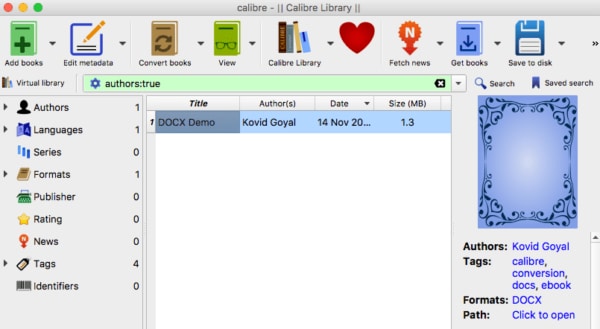
- Elije los archivos DOCX que deseas convertir y luego selecciona la opción "Convertir libros".
- Aparecerá una nueva ventana de conversión en la que podrás configurar los parámetros de salida, incluido el formato de libro electrónico (EPUB).
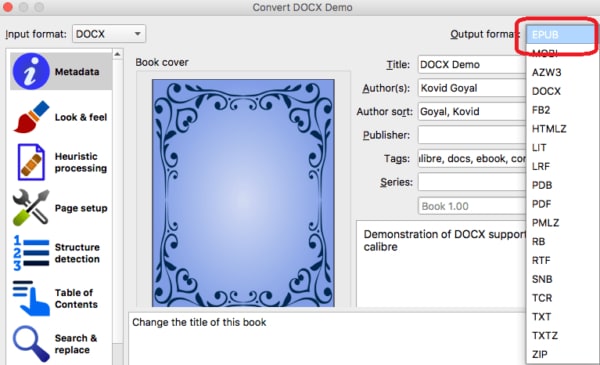
- Por último, haz clic en "Aceptar" para iniciar el proceso de conversión.
- Haz clic en "Guardar en disco", para elegir dónde quieres guardar tu archivo
2. Movavi PDF Editor
Movavi PDF Editor es la herramienta de edición y lector de PDF para Mac/Windows más popular y potente diseñada para trabajar con archivos PDF. Destaca por su capacidad para:
- Editar textos PDF; añadir, reemplazar, eliminar
- Añadir firmas a PDF
- Añadir, combinar o eliminar varias páginas PDF
- Convertir páginas en blanco, PPT, ePub, HTML, Word, TXT, DJVU, JPG, BMP y PNG a PDF
- Editar imágenes; añadir imágenes a PDF, cambiar el tamaño, rotar o eliminar la imagen
- Convertir PDF a Word, HTML, TXT, JPG, BMP, PNG y ePub.
Por $23.95 puedes obtener una licencia de por vida que te permitirá mejorar tu productividad.
Cómo convertir Word a ePub con Movavi PDF Editor
- Descarga e instala Movavi PDF Editor en tu PC o Mac
- Inicia la aplicación
- En la interfaz principal, haz clic en "Archivo" > "Convertir archivo"
- Selecciona el formato de salida y de entrada, es decir de Word a PDF y, a continuación, arrastra y suelta el documento de Word.
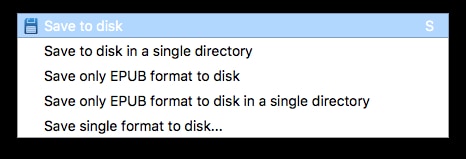
- Ahora haz clic en "Convertir" para guardar Word como PDF primero, luego importa de nuevo.
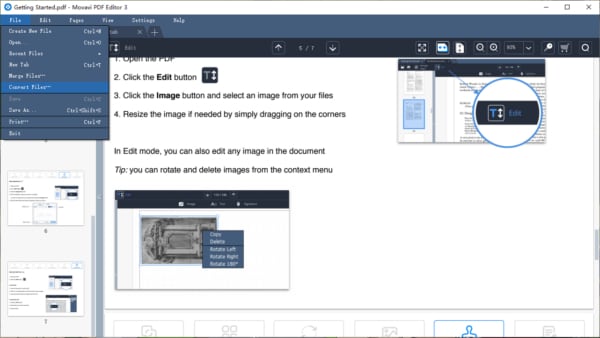
- Selecciona ePub como formato de salida y haz clic en "Convertir"
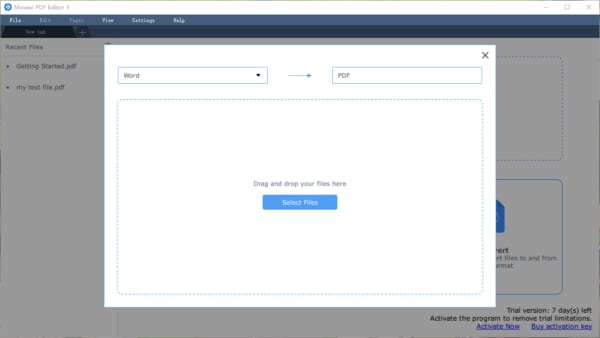
3. PDFMate
PDFMate es una herramienta con funciones integradas para garantizar una rápida conversión y mantenimiento de archivos PDF. Permite recortar, fusionar, dividir, personalizar y proteger tus documentos, así como conservar el formato de los mismos tras la conversión. Incluso permite editar imágenes antes de la conversión.
Sus únicas desventajas son: Su capacidad de edición de PDF es básica en comparación con otros conversores de Word que tienen múltiples funciones y la interfaz de usuario es algo compleja por lo que lleva tiempo encontrar opciones de personalización para archivos ePub.
Paso a paso para convertir Word a ePub con PDFMate
- Descarga e Instala PDFMate
- Selecciona "Añadir archivo" para seleccionar los archivos que deseas convertir
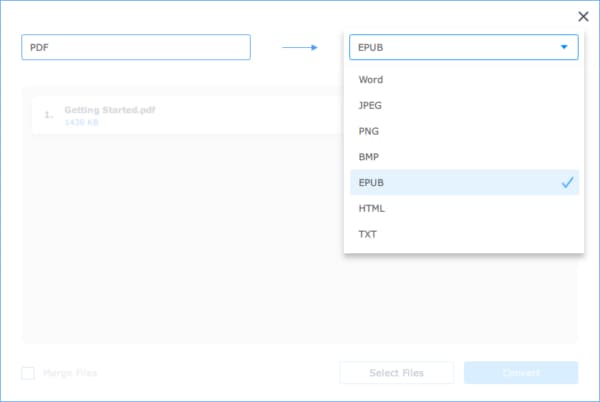
- Selecciona ePub como formato de salida. A continuación, elige la carpeta de salida en la que se guardará el documento después de la conversión.
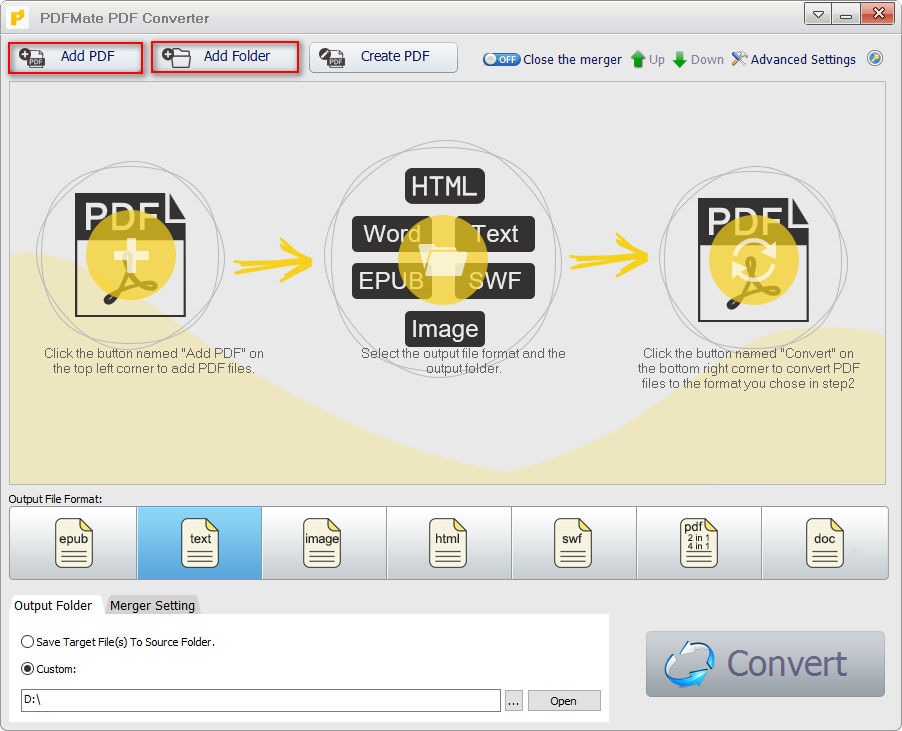
- Haz clic en "Convertir" para iniciar el proceso
4. Cisdem PDF Converter OCR (Mac OS)
Cisdem PDF Converter es una herramienta versátil que permite convertir PDF y archivos escaneados a formatos editables y fáciles de buscar, como PPT, TXT, Keynote, DOC, DOCX y ePub, o incluso imágenes. Lo que lo convierte en una potente herramienta es su capacidad de conservar los hipervínculos, los diseños, el formato y la calidad de imagen de los archivos originales.
Es considerado el mejor conversor de PDF a ePub para Mac, ya que ofrece la posibilidad de convertir rápidamente por lotes incluso archivos de gran tamaño, lo que permite ahorrar tiempo y mejorar el rendimiento.
Con él podrás crear, comprimir y proteger archivos PDF además de otras funciones
Cómo usar Cisdem para convertir PDF a ePub
- Si no tienes la aplicación instalada en tu Mac haz clic aquí https://download.cisdem.com/cisdem-pdfconverterocr.dmg
- Inicia la aplicación desde tu Mac, selecciona PDF Convert
- Haz clic en el ícono "+". También puedes importar tus archivos PDF arrastrándolos y soltándolos.
- Selecciona ePub como formato de salida. En caso de que el PDF esté basado en imágenes o escaneado, activa la función OCR.
- Selecciona el intervalo de páginas a convertir.
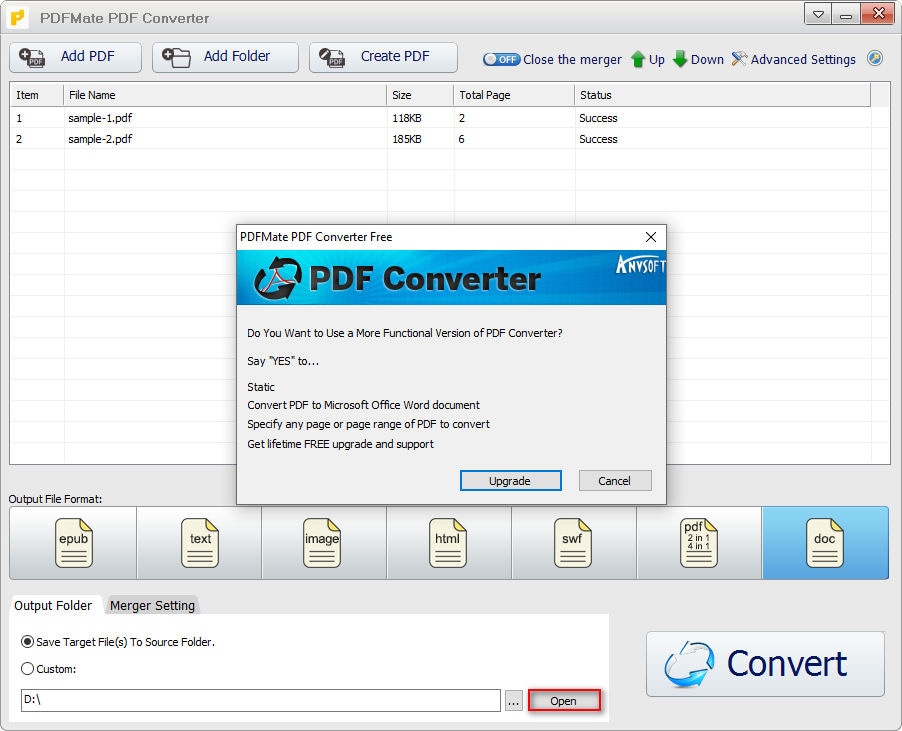
- Haz clic en "Convertir" y selecciona la carpeta de salida.
5. Google Docs (online gratis)
Se trata de una herramienta proporcionada por Google, es 100% en línea, gratuita y además está integrada con otros servicios de Google. Permite abrir, editar e incluso compartir documentos aunque te encuentres lejos de tu dispositivo. Sus funciones de edición no tienen ningún tipo de limitación. Google Docs es una excelente herramienta de conversión para exportar archivos a otros formatos, incluido ePub.
Podrás editar archivos tan fácilmente como lo harías con Word. Eso sí, no ofrece la opción de convertir por lotes y es necesario formatear los ajustes manualmente.
Cómo convertir Word a ePub con Google Docs
- Accede a tu cuenta de Google y selecciona"Drive"
- Selecciona "Subir archivos" y añade tus archivos de Word a Google Drive.
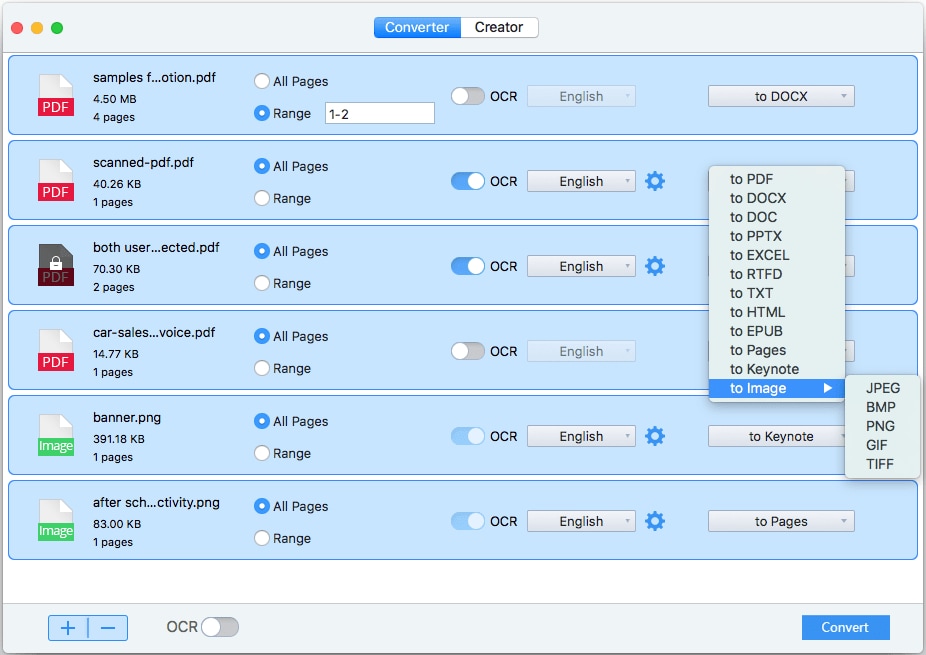
- Haz clic con el botón derecho en "Abrir con Google Docs"
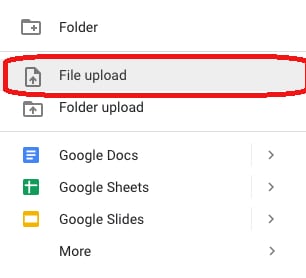
- Selecciona "Archivo" > "Descargar" y elige ePub como formato de salida.
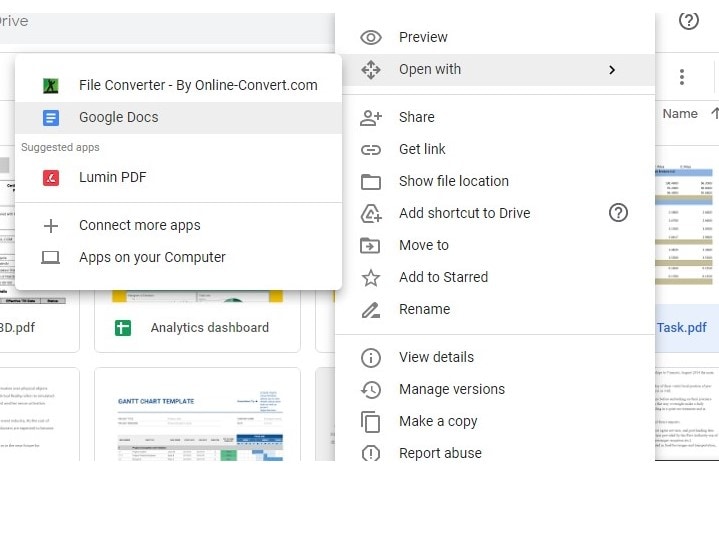
6. Convertio
Convertio es compatible con la función OCR y es capaz de conservar el formato durante la exportación de archivos. Además de aportar calidad y precisión a tu trabajo, permite la conversión de hasta 10 archivos de forma gratuita antes de que se te solicite pasar a la versión de pago.
A diferencia de otros conversores PDF a ePub gratuitos en línea, Convertio ofrece resultados de gran calidad.
Los archivos subidos se almacenan durante 24 horas antes de ser eliminados.
Cómo convertir Word a ePub con Convertio
- Ve al sitio web de Convertio
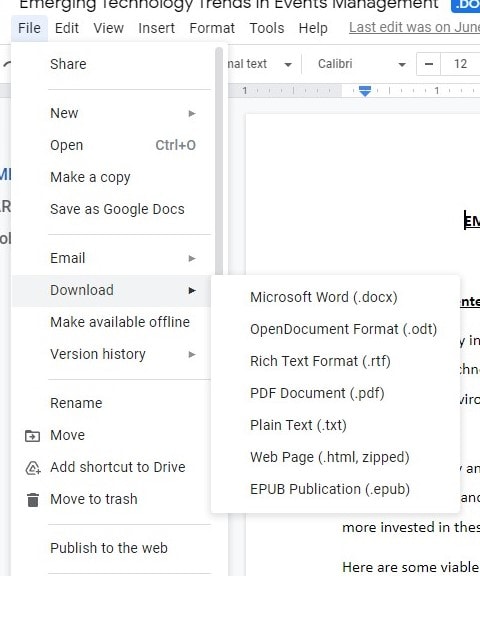
- Arrastra y suelta los archivos PDF en el programa;
- Selecciona ePub como formato de salida
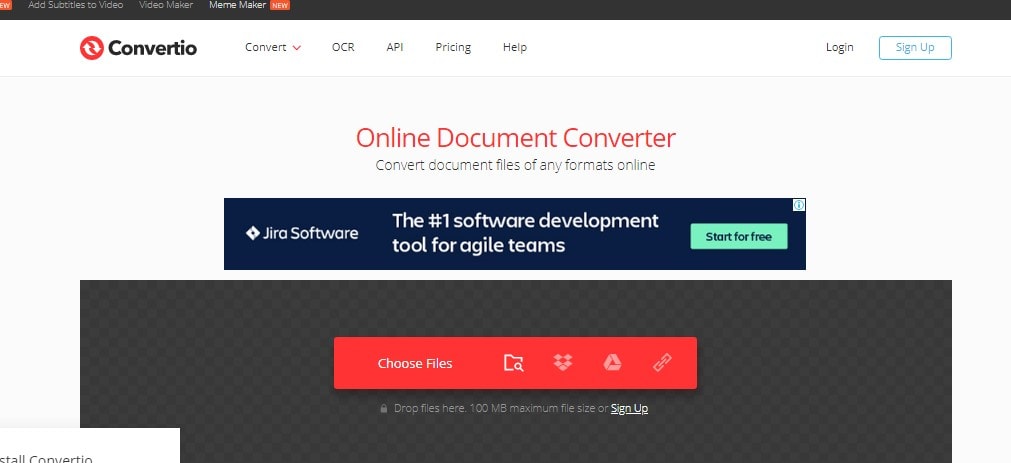
- Haz clic en "Convertir" para exportar el PDF como ePub > "Descargar"
7. Zamzar
Zamzar es uno de los mejores conversores en línea de Word a ePub que además de ser gratuito, es compatible con varios formatos y permite múltiples conversiones por día. Con Zamzar podrás elegir entre convertir directamente tus archivos Word a ePub o convertirlos primero a PDF antes de pasarlos a ePub.
Es otra alternativa para convertir Word a ePub en línea. Como mencionamos, este conversor ofrece dos opciones de conversión: Word a ePub o Word a PDF y luego a ePub.
Cómo convertir Word a ePub con Zamzar
- Ve a la página web de Zamzar en tu navegador.
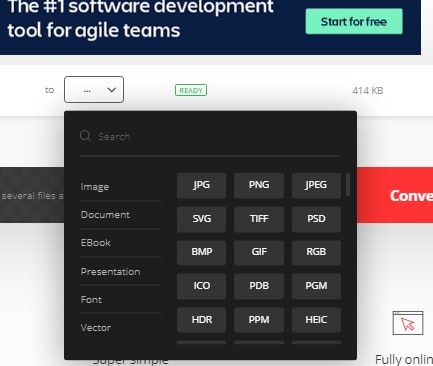
- Importa los archivos Word haciendo clic en "Añadir archivos" o arrastra y suelta desde tu disco local para convertirlos.
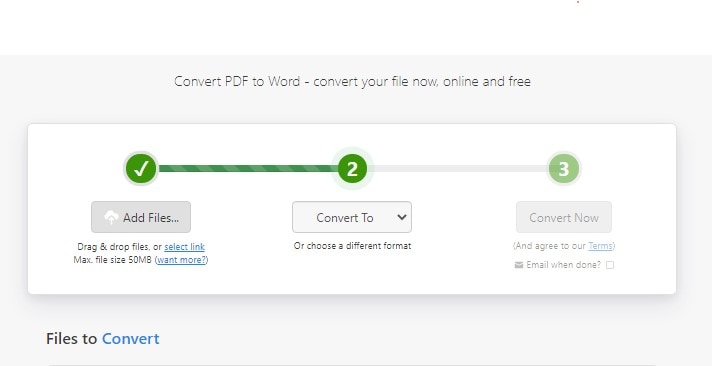
- Selecciona ePub como formato de salida > "Convertir ahora"
- Descarga los archivos o ingresa tu dirección de correo electrónico para recibir el enlace de descarga del archivo ePub.
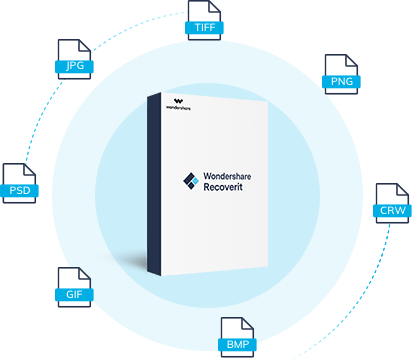
Recoverit - El mejor software de recuperación de documentos
- Recupera documentos borrados o perdidos de computadoras/laptops, memorias USB, tarjetas de memoria SD, teléfonos móviles, etc.
- Recupera archivos perdidos como consecuencia de borrado accidental, formateo de la tarjeta, ataques de virus y fallos del sistema.
- Compatible con la recuperación de más de 1000 tipos de formatos de archivo: DOC/DOCX, XLS/XLSX, PPT/PPTX, PDF, CWK, HTML, INDD, EPS, MP4, MP3, zip, etc.
Conclusión
Hasta aquí nuestro artículo. Ahora ya conoces algunos de los mejores conversores de Word a ePub disponibles para Mac y Windows.
Dependiendo del sistema operativo que estés utilizando actualmente podrás elegir la herramienta más apropiada para convertir tus PDFs a ePub. Tienes varias opciones disponibles: utilizar un programa independiente o en línea; utilizar algunas de las versiones gratuitas señaladas anteriormente o incluso optar por una versión de pago, como es el caso de Convertio.
Solo elige el mejor conversor de Word a ePub para tu dispositivo, así te asegurarás de maximizar el nivel de productividad de los servicios que te ofrecerá.
Recuperar Fotos/Videos/Audios
- Recuperar Fotos
- Softwares gratis para recuperar fotos.
- Recuperar fotos de tarjeta de memoria.
- Recuperar fotos de Facebook eliminadas
- Recuperar fotos borradas de Instagram
- Recuperar Videos
- Recuperar Cámaras
- Recuperar datos perdidos de cámara.
- Recuperar fotos de cámara Nikon.
- Recuperar fotos borradas de cámara digital
- Recuperar de Canon EOS
- Recuperar Audios





Alfonso Cervera
staff Editor